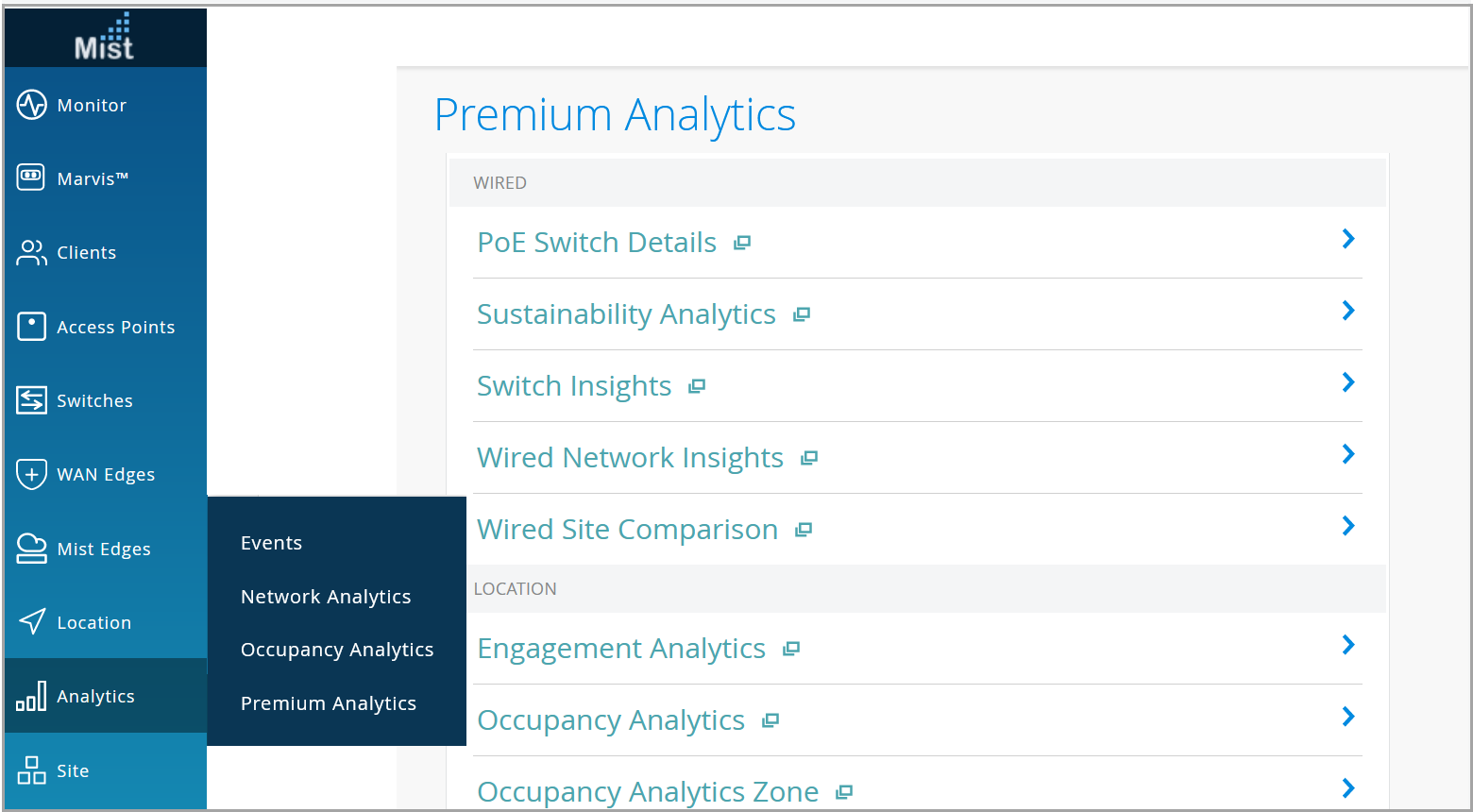Información sobre la red por cable
Evalúe el rendimiento de la red cableada viendo análisis para el rendimiento del tráfico, el uso de puertos y más.
El informe proporciona información detallada, incluidas las tendencias de las expectativas de nivel de servicio (SLE), las tendencias de tráfico y el uso de puertos y conmutadores. Con esta información, puede realizar un análisis de red completo para optimizar el uso de sus recursos de red por cable.
Características y ventajas
-
Proporciona información sobre las tendencias del tráfico por cable en toda la organización y el uso de conmutadores y puertos. Con esta información, puede detectar las áreas de la red que experimentan problemas.
-
Realice un seguimiento del estado, el rendimiento y el estado de la red.
-
Supervisa la cantidad y los tipos de tráfico que pasan por la red.
-
Proporciona detalles sobre los dispositivos cliente que están conectados a los conmutadores y puertos de la red.
Antes de empezar
-
Consulte la Guía de configuración por cable de Juniper Mist para obtener detalles sobre la configuración por cable.
-
Consulte Licencia de prueba de Mist Premium Analytics para conocer los requisitos de licencia para el panel de control de Juniper Mist Premium Analytics.
- Familiarícese con las opciones disponibles en el panel de Juniper Mist Premium Analytics. Consulte la figura 3.
Acceda al panel de información de la red por cable
Para acceder al panel de control de Wired Network Insights:
Mosaicos de información de red cableada
El panel de control de Wireless Network Insights incluye varios mosaicos que proporcionan representaciones gráficas de análisis a nivel granular. Puede ver la cantidad de clientes conectados, el volumen de tráfico, información sobre los conmutadores y puertos que admiten el mayor volumen de tráfico y otras métricas.
- Expectativas de nivel de servicio (SLE)
- Conmutadores por modelo
- Puertos principales
- RX/TX Trend GB
- Informe resumido de conmutadores
- Tendencia de los puertos activos
- Tendencia por GB de conmutador
Expectativas de nivel de servicio (SLE)
La figura 2 muestra el mosaico Expectativas de nivel de servicio (SLE).
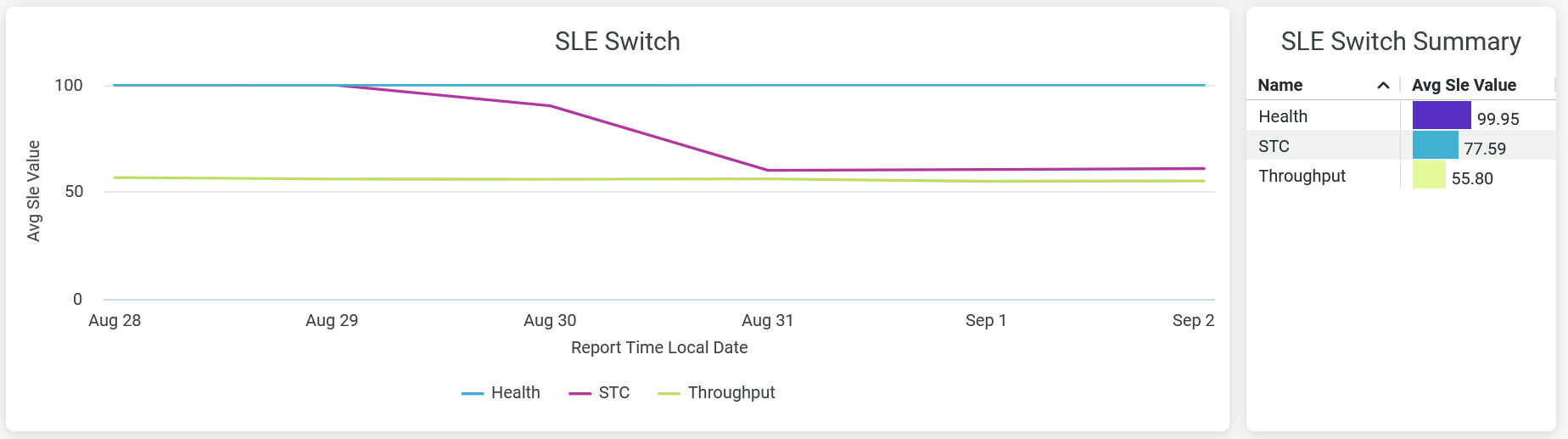
El mosaico Conmutador SLE muestra las tendencias de SLE durante un período de tiempo en la red. El gráfico muestra el rendimiento de las siguientes métricas de SLE como un porcentaje que representa la tasa de éxito de la métrica:
-
Salud: porcentaje de minutos de usuario durante los cuales el estado de mantenimiento de los conmutadores cumple el objetivo de SLE.
-
STC: porcentaje de conexiones exitosas.
-
Rendimiento: porcentaje de tiempo que los usuarios por cable pueden pasar tráfico sin interrupciones.
Coloca el cursor sobre el gráfico para ver los valores reales de la métrica en el momento dado.
El mosaico Resumen del conmutador SLE muestra la tasa de éxito de las métricas SLE como un porcentaje. Según el ejemplo que muestra el icono, el 99,95 por ciento de las conexiones cumplen el nivel de mantenimiento especificado y el 77,59 por ciento de las conexiones son correctas. Además, el ejemplo muestra que el 55,80 por ciento de las sesiones reciben correctamente el rendimiento especificado. Por lo tanto, el 54,20 por ciento restante de las sesiones cableadas enfrentan problemas.
Conmutadores por modelo
La figura 3 muestra el gráfico Conmutadores por modelo .
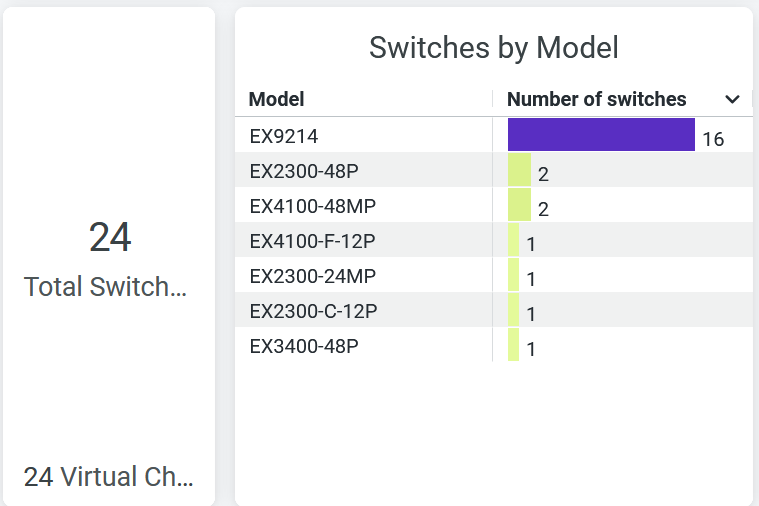
Este mosaico muestra los modelos de conmutadores en el orden de su recuento y el número total de conmutadores en la red cableada de su organización.
Puertos principales
En la figura 4 se muestra el icono Puertos superiores .
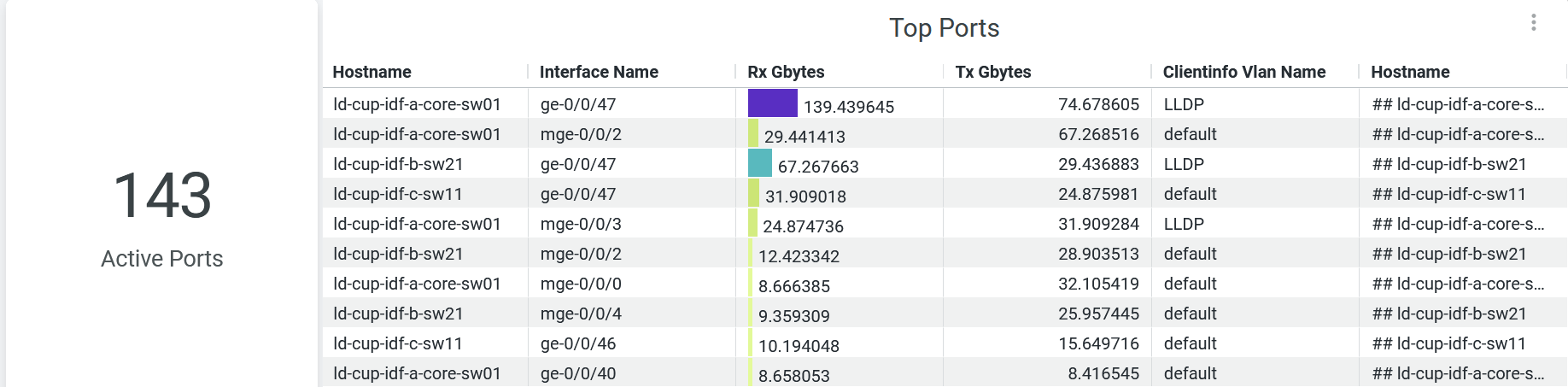 principales
principales
El mosaico muestra el número de puertos activos y la lista de interfaces activas en los conmutadores. El mosaico muestra una lista de interfaces ordenadas en función del volumen de tráfico en cada interfaz. El mosaico muestra:
-
Nombre de host: nombre de host de un conmutador.
-
Nombre de interfaz: interfaz en un conmutador.
-
RX Gbytes: volumen de tráfico que recibe una interfaz.
-
Gbytes de TX: volumen de tráfico que transmite una interfaz.
-
Información del cliente Nombre de la VLAN: perfil de puerto dinámico.
-
Nombre de host: nombre de host de un conmutador.
RX/TX Trend GB
La figura 5 muestra el mosaico RX/TX Trend GBs .
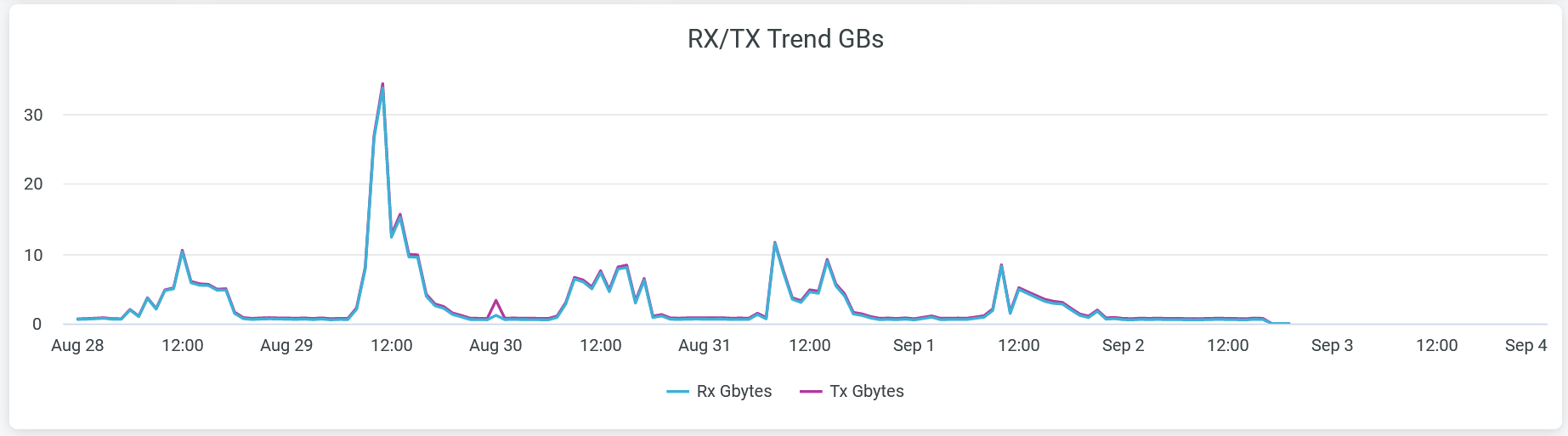
El mosaico muestra el volumen de tráfico de cliente que su red cableada recibe y transmite durante 7 días.
Para ocultar el tráfico transmitido o recibido del gráfico y ver solo el tipo de tráfico restante, haga clic en la unidad de medida correspondiente en la leyenda.
Coloque el cursor en el gráfico para ver el volumen de tráfico en el momento dado.
Informe resumido de conmutadores
En la figura 6 se muestra el icono Informe de resumen de conmutadores.
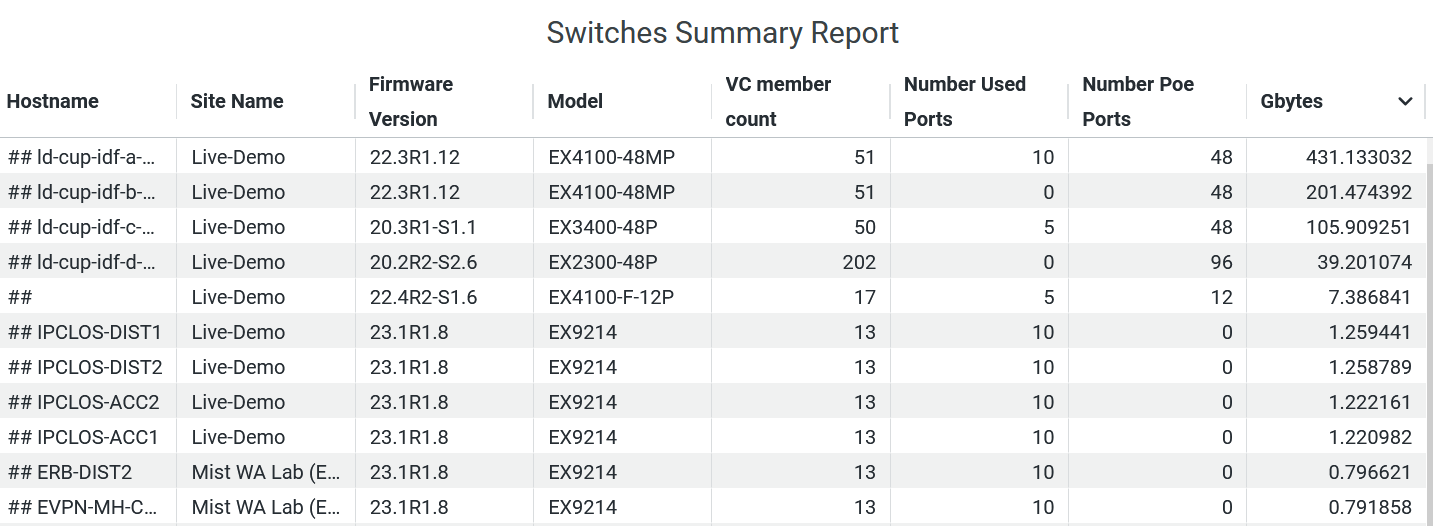 de resumen de conmutadores
de resumen de conmutadores
El mosaico muestra los siguientes detalles acerca de los conmutadores de la red:
-
Nombre de host: nombre de host de un conmutador.
-
Nombre del sitio: nombre del sitio al que está asociado un conmutador.
-
Versión del firmware: versión del firmware de un conmutador
-
Modelo: modelo de un conmutador.
-
Número de miembros de VC: recuento de chasis virtuales configurados en un conmutador.
-
Número de puertos utilizados: número de puertos en un conmutador.
-
Número de puertos PoE: número de puertos de alimentación por Ethernet (PoE) en un conmutador.
-
Gbytes: volumen de tráfico en una interfaz.
Tendencia de los puertos activos
En la figura 7 se muestra el mosaico Tendencia de puertos activos.
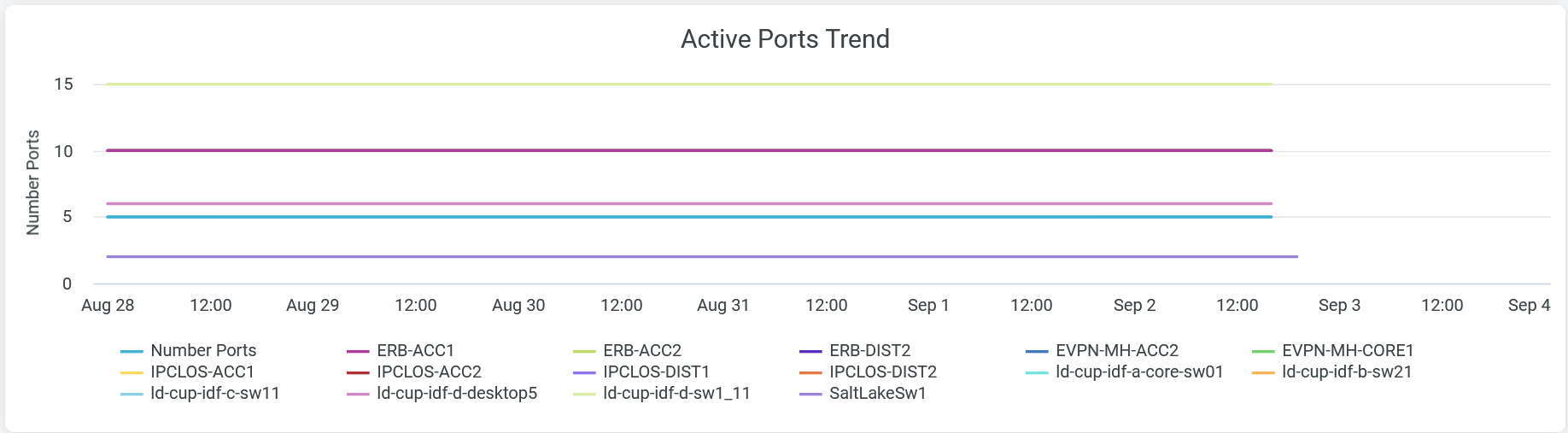 los puertos activos
los puertos activos
Coloque el cursor en un gráfico de líneas, que representa un conmutador, para ver el número real de puertos activos en ese conmutador.
Haga clic en el gráfico para ver un menú emergente con la opción de abrir el gráfico en una ventana nueva con detalles adicionales. Puede generar el gráfico por el nombre de host o los nombres de interfaz del conmutador seleccionado.
La leyenda debajo del gráfico muestra el nombre de host de los conmutadores. Para ocultar los detalles del puerto de un conmutador del gráfico y ver solo los detalles de los puertos restantes de otros conmutadores, haga clic en el nombre del conmutador en la leyenda que aparece a continuación.
Tendencia por GB de conmutador
En la figura 8 se muestra el icono Tendencia por GB de conmutador.
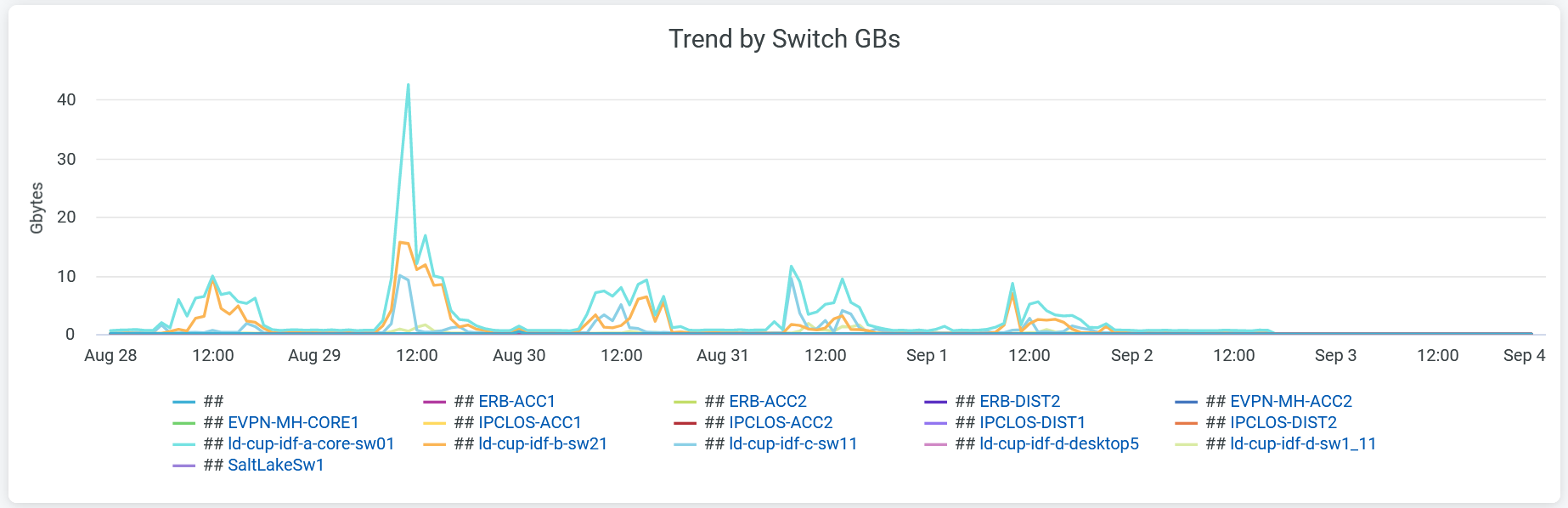 conmutador
conmutador
El mosaico muestra la tendencia del tráfico en un conmutador durante un período de tiempo.
Coloque el cursor en un gráfico de líneas, que representa un conmutador, para ver el número real de puertos activos en ese conmutador.
Haga clic en el gráfico para ver un menú emergente con la opción de abrir el informe en una nueva ventana con detalles adicionales. Seleccione la opción para abrir el informe en una ventana nueva. Puede ver los detalles como un gráfico o como una tabla y también descargar el informe. Puede ordenar los detalles por:
-
Mostrar todo: estadísticas de tráfico en todas las interfaces del conmutador.
-
Por informe de hora local: estadísticas de tráfico en los conmutadores a intervalos frecuentes.
-
Por ID: estadísticas de tráfico para el ID de interfaz.
-
Por información de cliente Nombre de host: estadísticas de tráfico agrupadas por los nombres de host de los dispositivos cliente.
-
Por nombre de host: estadísticas de tráfico para el nombre de host del conmutador.
-
Por vecino de LLDP Nombre de la cara del padre local—Estadísticas de tráfico por configuración del puerto LLDP.
-
Por nombre de interfaz: estadísticas de tráfico para las interfaces del conmutador.
-
Por información de cliente Nombre de Iface: estadísticas de tráfico para las interfaces de cliente.
-
Por información de cliente Nombre de VLAN: estadísticas de tráfico agrupadas por VLAN.
Para ocultar los detalles de un conmutador del gráfico y ver solo los detalles de los conmutadores restantes, haga clic en el nombre del conmutador en la leyenda situada debajo del gráfico.